vscode配置go开发环境
金发罗婕 人气:0笔者在网上找了很多关于VSCODE配置Go语言的教程,但是由于版本等种种问题,最终都已失败告终。无奈只能在官方文档上寻求帮助,现在终于可以了!!话不多说,咱们开始吧!!
下载安装包
网上有的教程采用的是数据包安装.msi,有的是采用的是解压包。这二者最终效果都是一样的,但是为了防止不必要的意外,你们还是和我保持一致吧。
官网下载地址:
Downloads - The Go Programming Language (google.cn)

安装:
建议大家不要安装在默认路径下;在这里笔者是安装在D:/soft/go

更改安装位置 剩余的一路next
最终的安装效果:
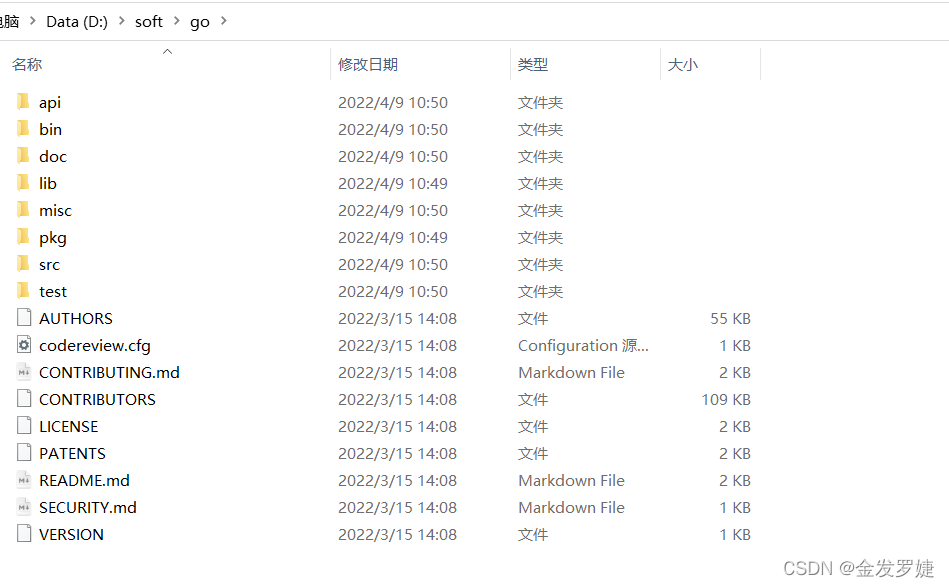
设置环境变量

这一步就是将go安装目录下面的bin放进path,我在安装的时候发现已经有了(所以你们需要检查一下,没有就设置一下)PS:点击新建)
验证结果:

配置Go环境
打开命令行输入:
go env
查看自己的一些配置,如图所示
我们需要将GO111MODULE功能打开
然后配置代理 set GOPROXY=https://goproxy.cn

我们可以依次输入:
set GO111MODULE=on
set GOPROXY=https://goproxy.cn
这样,配置就完成了
这里简单介绍一下:
GOPATH: Go项目的位置,网上很多教程需要在这里做文章,其实笔者之前也是在这里遇到了很多坑。
之前低版本的时候需要依赖gopath来管理项目,但是现在我们用GO MOD来管理项目,所以可以不用管他
GOROOT: 这个就是我们的go的安装路径
VSCode的调试
网上关于VSCode的安装有很多,这里我就不再赘述了,在VSCODE里面打开一个文件夹
新建main.go文件,当我们创建完后缀名之后,Vscode会提示我们安装Go的拓展,我们接受并且安装。
创建第一个Go程序:
package main
import "fmt"
func main() {
fmt.Println("hello go")
}
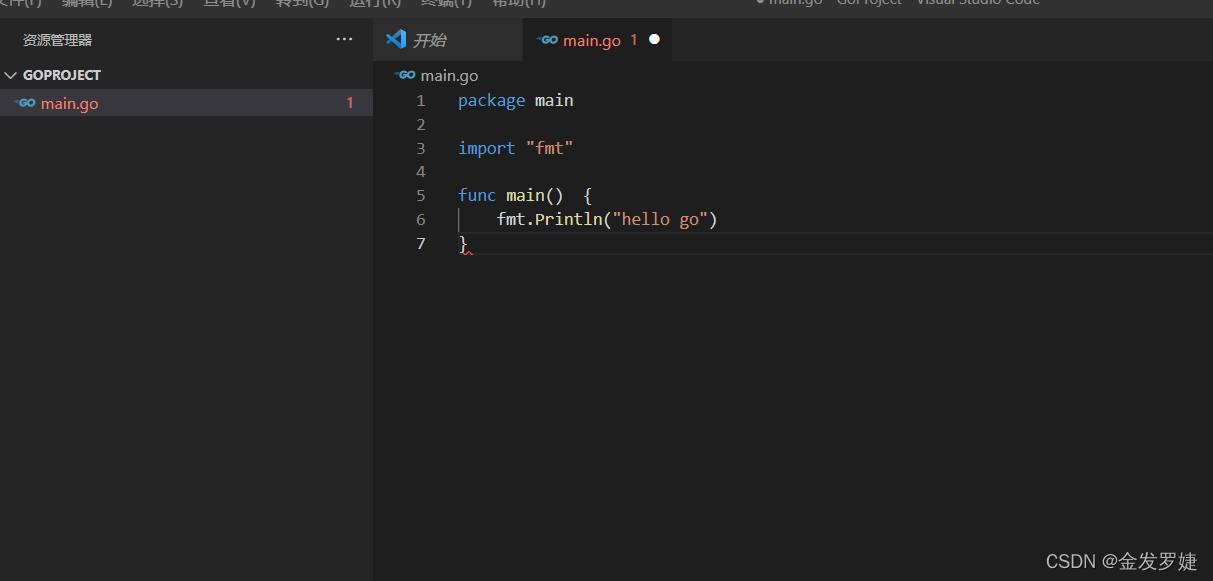
安装Go的依赖包:
此时vscode会提示需要依赖包:我们直接选择 Install All
—PS: 网上很多教程需要自己去在Github官网上去下载,这种做法有些麻烦。
–得益于我们之前配置的set GOPROXY=https://goproxy.cn代理,我们这里可以直接下载,如果这里下载下载失败了,那大概率是代理没有配置好的问题,回去检查一下吧!
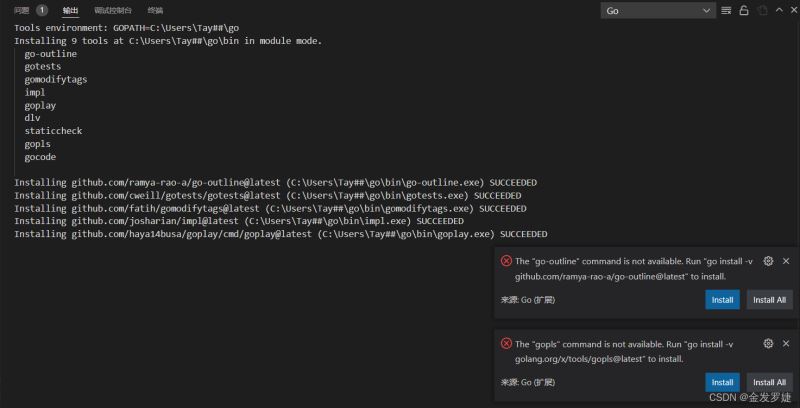
当出现下图时,依赖包安装成功!!

运行第一个Go程序:
新建一个终端:
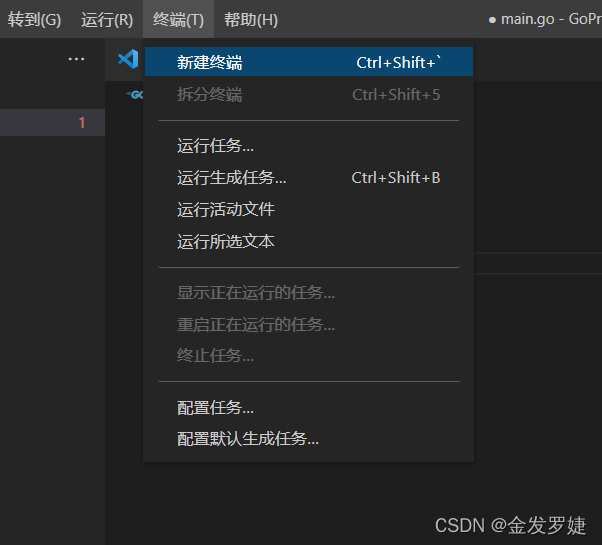
输入:
go run main.go
此时,你可能出现像我这样的问题,这个问题是因为,这个文件还没有被保存,CTRL+S一下,就可以出现结果啦!
–PS:有的VSCODE设置自动保存,这里就可直接运行出结果

简化
总是这样在终端输入有些麻烦,我们可以下载一个Code Runner,这样点击右上角的三角形状的按钮就可以直接运行了。

总结
加载全部内容